
Aktualizovaný program AOMEI PE Builder: Vytvorte si svoj vlastný Windows 10 LiveDisk

AOMEI PE Builder: aký druh programu
PE Builder je bezplatný program spoločnosti AOMEI, ktorý je určený na propagáciu ďalších produktov rozvojovej spoločnosti, ale zároveň prináša skutočné, nepopierateľné výhody. S programom PE Builder sa LiveDisk vytvára s dvomi hlavnými produktmi AOMEI - záložným záložným procesorom a štandardným pomocným oddielom - a niektorými podpornými nástrojmi. Hlavnou črtou tejto metódy získavania zavádzateľného softvéru na resuscitáciu počítačov a súčasne aj dôvodom, prečo nie je LiveDisk na webovej stránke AOMEI usporiadaný ako hotový obraz ISO, je možnosť pridať na disk vlastný prenosný softvér. My, priatelia, dokážeme zostaviť vlastný „živý“ disk a zahrnúť doň presne to, čo potrebujeme - naše programy, naše priečinky a súbory.
Základom „živého“ disku PE Builder je WinPE - ťažko zbalená zostava bežných Windows. Program môže generovať WinPE z prostredia aktuálnej verzie operačného systému. tj Ak vytvoríme LiveDisk vo Windows 7, dostaneme ho na základe odstránenej verzie systému 7 a vo Windows 8.1 - na základe odstránenej verzie 8.1.
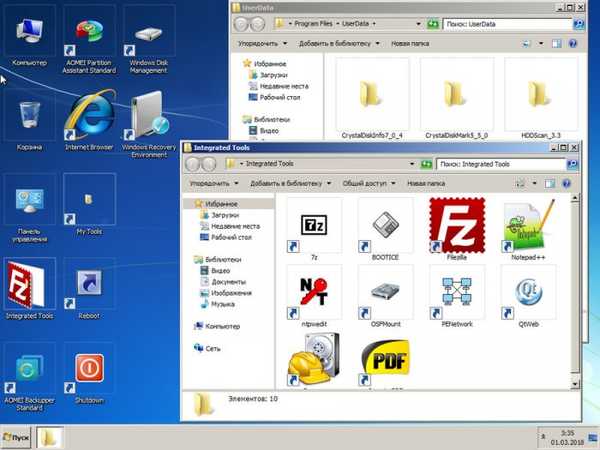
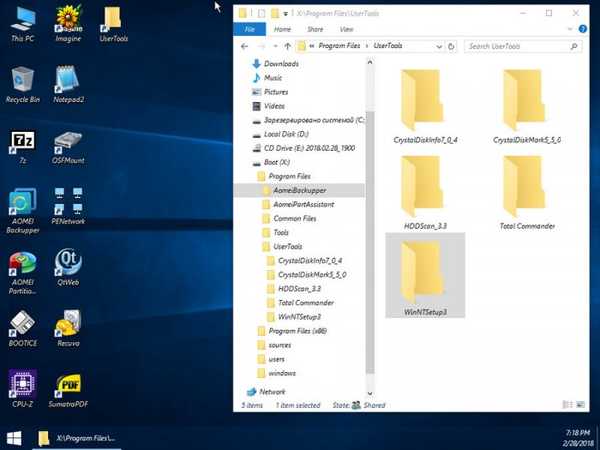
dôstojnosť
Schopnosť vytvárať LiveDisk s jeho obsahom je hlavnou, ale nie jedinou výhodou programu AOMEI PE Builder. Tento program tiež: • Absolútne legálny spôsob, ako získať „živý“ disk. Na palube LiveDisk je spočiatku k dispozícii iba bezplatný softvér. To znamená, že zajtrajšia stránka programu na stiahnutie programu nebude pokrytá Roskomnadzorom ani inou štruktúrou, ktorá chráni autorské práva licencovaných vývojárov softvéru. • Softvér, ktorý prešiel kontrolou Secure Boot. Pri zavádzaní z média AOMEI PE Builder v systéme BIOS moderných zariadení nemusíte deaktivovať zabezpečený bootovací protokol Secure Boot, ktorý kontroluje jeho pravosť. • Spôsob vytvorenia bootovacej jednotky USB Flash, ktorá je kompatibilná s bežnými systémami BIOS aj UEFI BIOS. Program PE Builder poskytuje tri scenáre na dokončenie procesu vytvorenia „živého“ disku - vloženie do obrazu ISO, napálenie optického disku a napálenie na vymeniteľnú jednotku Flash. V druhom prípade sa vytvorí zavádzacia jednotka USB Flash, z ktorej môžete počítač spustiť pomocou akéhokoľvek typu systému BIOS. • Riešenie pre majiteľov malých flash diskov. Na výstupe z programu sa získa ISO súbor malých rozmerov - 400 - 500 MB. Ak sa tento objem nezvýši pridaním nepotrebného softvéru a opustením predvolených programov, LiveDisk spolu s inštalačným procesom Windows je možné umiestniť na 4 GB flash disk s viacerými bootmi..
download
Na oficiálnej webovej stránke AOMEI na stránke pre stiahnutie programu PE Builder https://www.aomeitech.com/pe-builder.html nájdeme dva typy inštalačného programu: jeden bez programov AOMEI Backupper a Partition Assistant, ktoré sú súčasťou disku, a druhý s týmito , Poslednú možnosť stiahnutia vyberiem, pretože často pracujem so správcom záloh a diskov od spoločnosti AOMEI.
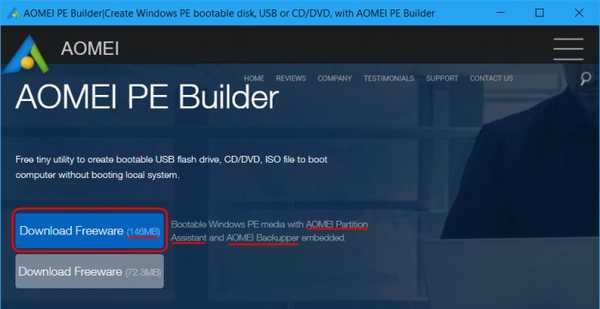
Zloženie LiveDisk
Zo štandardných nástrojov operačného systému na palube LiveDisk máme prístup iba k Prieskumníkovi, príkazovému riadku a poznámkovému bloku. V procese vytvárania disku môžete pridať takýto softvér tretích strán: • Bootice Boot Editor; • Prehliadač QtWeb; • program riadenia siete PEN; • Program na diagnostiku počítačových komponentov CPU-Z; • Program na obnovenie odstráneného po vyčistení koša s údajmi Recuva; • Archiver 7-Zip; • Program na pripojenie obrazov diskov OSFMount; • Predstavte si prehliadač obrázkov; • Čítačka formátov PDF, ePub, DjVu, XPS atď. Sumatra PDF; • Správca súborov Q-Dir; • Vyhľadávač všetkých údajov.
Ktorýkoľvek z týchto programov môžete odmietnuť pri vytváraní disku v prospech prenosného softvéru. Teraz sa priatelia, pozrime sa na PE Buildera v akcii.
Vytvorte LiveDisk
Spustite program, kliknite na tlačidlo „Ďalej“.
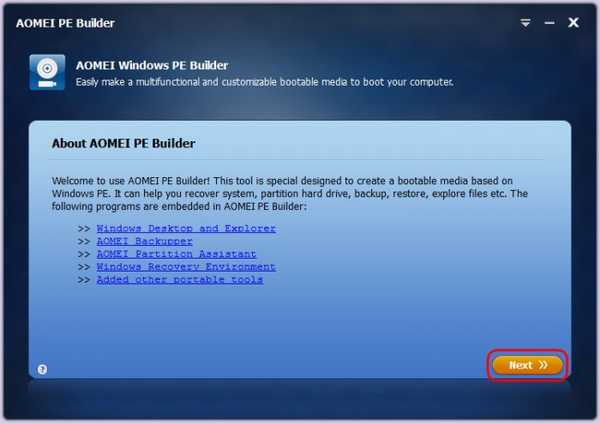
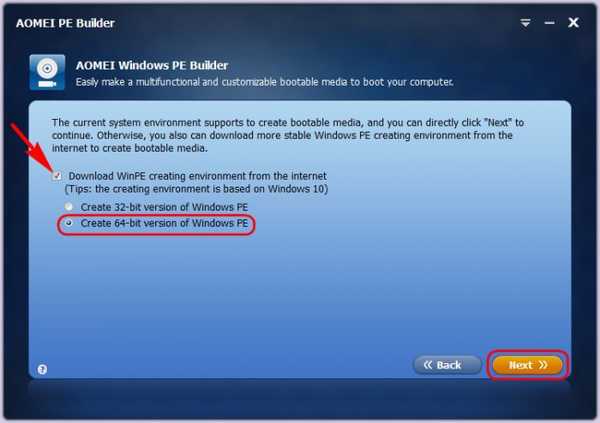
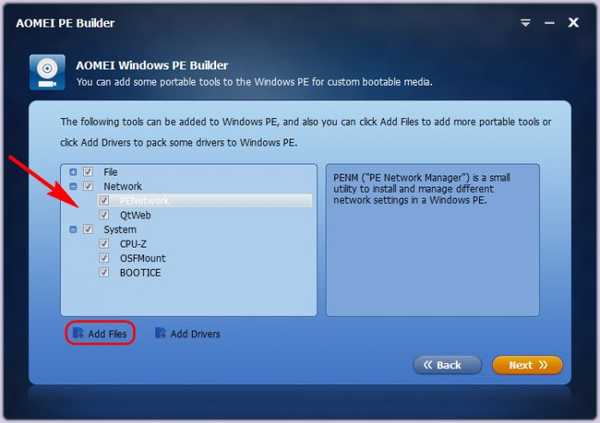
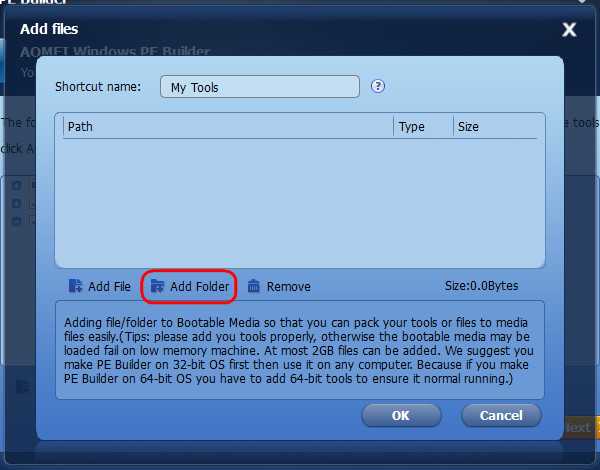
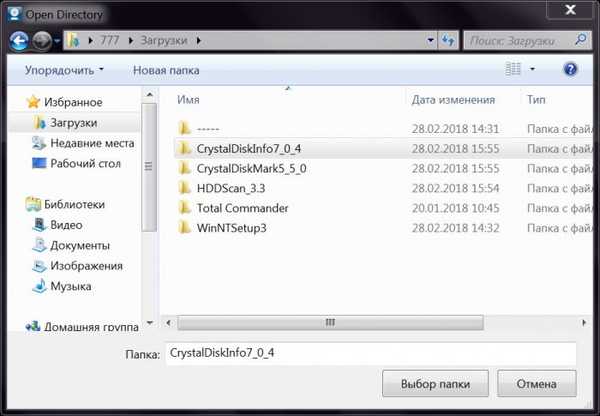
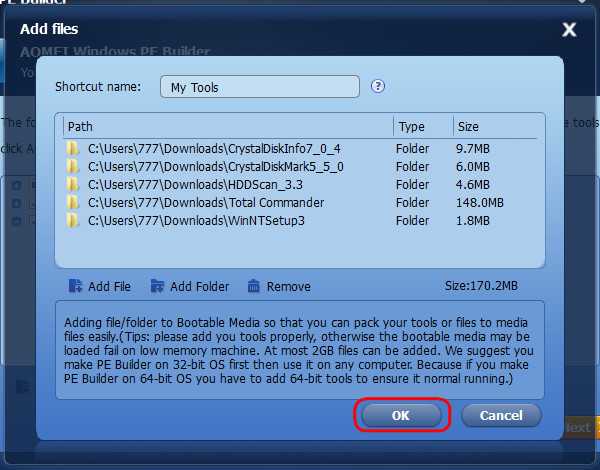
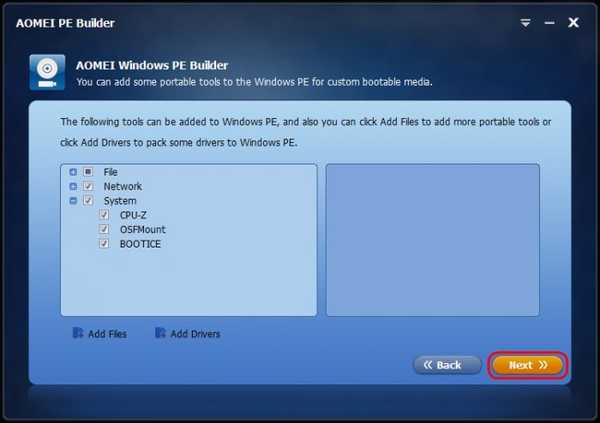
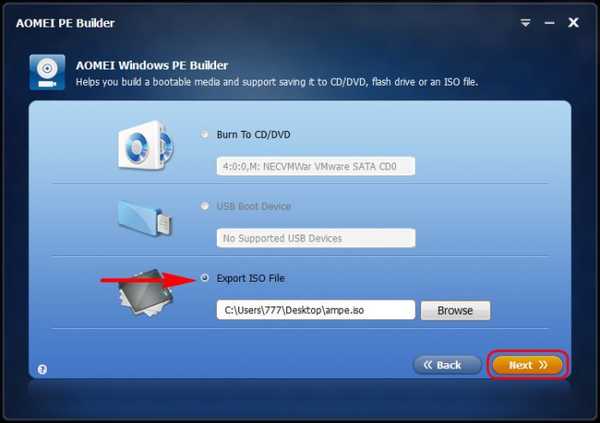
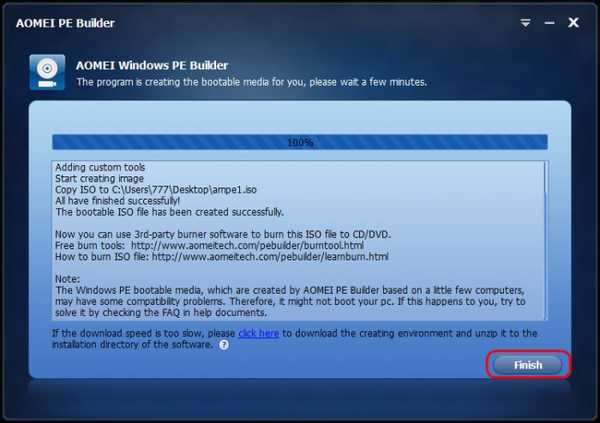
LiveDisk AOMEI PE Builder od Remontcompa.Ru
Priatelia si môžete stiahnuť hotový obraz ISO aktualizovaného LiveDisk AOMEI PE Builder založeného na WinPE 10. A jednoducho ho napíšte na USB flash disk pomocou WinSetupFromUSB alebo Rufus. Najmä pre vás, čitateľov stránky Remontcompa.Ru, som pripravil zhromaždenie s Russified AOMEI Backupper, Partition Assistant a WinNTSetup 3. Naše stránky majú ďalšie veľmi užitočné živé CD od Sergei Strelec a myslím si, že to nebude zbytočné vo vašej zbierke..
Značky článkov: LiveDisk AOMEI Backupper AOMEI Partition Assistant











